- Автор Abigail Brown [email protected].
- Public 2023-12-17 06:40.
- Последно модифициран 2025-01-24 12:02.
Какво да знаете
- Xbox 360 и 360 S: Свързване с HDMI или A/V кабел. Свържете се към по-стари телевизори с Xbox VGA HD A/V кабел.
- Xbox 360 E: Свързване с HDMI или композитен A/V кабел.
- Ако използвате A/V кабел, включете по-големия край в Xbox и след това съпоставете цветовете на кабела с цветовете на телевизионния порт.
Тази статия обяснява как да свържете подходящия кабел от вашия телевизор към Xbox 360, 360 S или 360 E.
Решете какъв тип кабел да използвате
Докато Xbox 360 S и оригиналният Xbox 360 могат да използват A/V кабели или HDMI за свързване към телевизор, Xbox 360 E разчита на композитни A/V кабели или HDMI. Проверете какво поддържа вашият телевизор или монитор, за да определите кой кабел ви трябва.
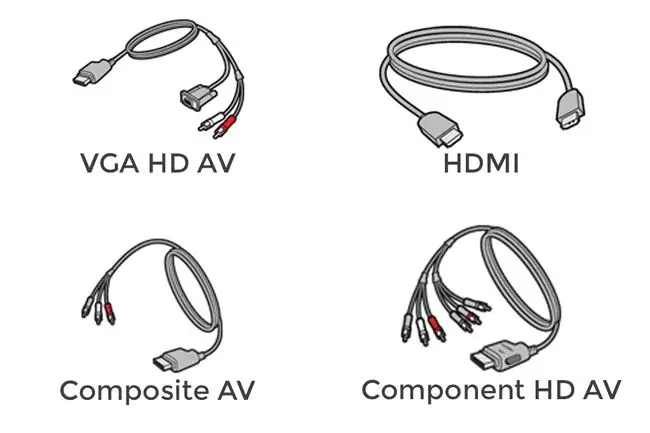
Ако искате да свържете Xbox 360 към по-стар телевизор, който няма HDMI порт, използвайте Xbox 360 VGA HD AV кабел. Ако имате телевизор с HDMI порт, използвайте стандартен HDMI кабел, за да свържете конзолата към телевизора. Погледнете отзад на Xbox и отстрани или отзад на телевизора, за да видите какво е необходимо.
Преди да започнете, поставете Xbox 360 на достъпно и добре проветриво място без прах. Твърде много прах може да доведе до прегряване на конзолата.
Как да свържете кабела от Xbox 360 към телевизора
Сега е време да свържете подходящия кабел от Xbox 360 към телевизора.
Ето как да свържете различните кабели към Xbox и телевизора:
- VGA HD AV: Включете по-големия край в Xbox, а другия край (VGA за видео и червените/белите кабели за аудио) в телевизора. Съпоставете червените и белите кабели с червените и белите портове на телевизора.
- HDMI: Свържете двата края към HDMI портовете на Xbox и телевизора. И аудиото, и видеото се пренасят по един и същ кабел.
- Композитен AV: Прикрепете по-големия край към Xbox и другите три кабела към съответстващите цветни портове на телевизора.
-
Component HD AV: Свържете големия щепсел към Xbox, след това съпоставете червените/зелените/сините видео кабели със същите цветове на портовете на телевизора. Освен това свържете червения и белия аудио кабел от другия комплект към същия кабел. След това трябва да настроите превключвателя на A/V конектора за вашия телевизор или монитор. Изберете HDTV, ако дисплеят поддържа резолюция на екрана от поне 480p, в противен случай го превключете на TV На телевизор с висока разделителна способност, ако кабелът има жълт RCA композитен видео конектор, оставете го изключен. За да се свържете към стандартен телевизор, използвайте само жълтия, червения и белия конектор; не използвайте другите конектори.
Не всички телевизори изглеждат като този на снимката по-горе. По-старите модели имат A/V портове, но не и HDMI, а някои по-нови може да нямат VGA опция.
Оригиналния модел Xbox 360 има комбиниран компонентен/композитен кабел с превключвател за избор между двете. По-късните модели на Xbox 360 идват с композитен кабел. Някои системи се доставят и с HDMI кабел, който трябва да се използва, ако имате HDTV, тъй като дава най-добрите разделителни способности и качество на картината.
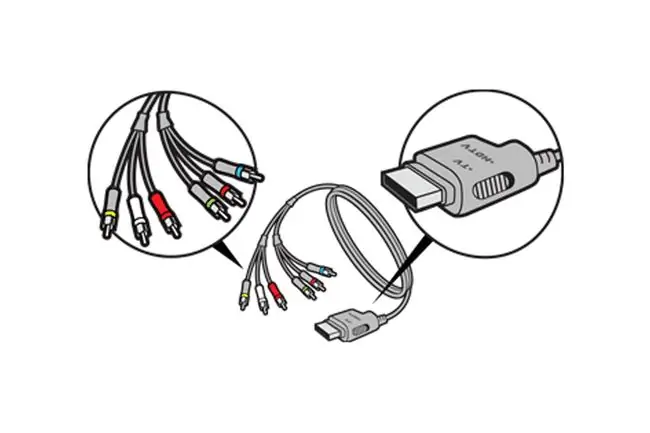
Включете Xbox 360 и тествайте връзките си
След като всичко е свързано, включително захранването на Xbox 360, включете конзолата и телевизора и се уверете, че аудиото и видеото работят правилно. Ако не виждате таблото за управление на Xbox 360, проверете връзките и се уверете, че са на правилните места. Също така се уверете, че телевизорът е настроен на правилния вход.
Ако това е първият път, когато използвате конзолата, свържете контролера и преминете през процеса на настройка на екрана.
ЗА СДВОЯВАНЕ НА КОНТРОЛЕРА С XBOX 360
Xbox има малко по-различен набор от указания за свързване.
- За безжичен контролер задръжте бутона Guide, за да го включите. За контролер с кабел, включете го в USB порт.
- На контролера натиснете и отпуснете бутона Свързване.
- На конзолата натиснете и отпуснете бутона Свързване.
След като това стане, настройте своя профил на играч, изберете HDTV настройки, ако има такива, и се регистрирайте за услугата Xbox Network.






